삼성폰에서 갤럭시 AI 끄는 방법

삼성폰에서 Galaxy AI를 더 이상 사용할 필요가 없다면, 매우 간단한 작업으로 끌 수 있습니다. 삼성 휴대폰에서 Galaxy AI를 끄는 방법은 다음과 같습니다.
Bitcoin Core 는 안정적이고 빠르고 기능이 풍부한 Bitcoin 지갑으로 개발되었으며 모든 릴리스마다 많은 새로운 기능이 추가되었습니다. 이전에 Bitcoin-Qt로 알려진 최초의 Bitcoin 지갑으로 알려져 있으며 수년에 걸쳐 성숙했습니다.
Mac 용 Bitcoin Core 다운로드
Bitcoin Core는 가장 신뢰할 수있는 Bitcoin 지갑이며 보안 측면은 서버 운영 체제의 보안, 네트워크 장비 및 내부 네트워크에서 장치의 사용 동작에 의존합니다. Bitcoin Core 지갑을 처음 사용하고 지갑 사용법을 모르는 경우 다음 기사에서는 Bitcoin Core를 설정하는 방법과 Bitcoin Core에서 첫 번째 Bitcoin 트랜잭션을 만드는 방법을 보여줍니다.
Bitcoin Core 지갑을 설정하려면 다음 요구 사항을 충족해야합니다.
비트 코인을 다운로드합니다. 블록 체인이 저장된 폴더를 자동으로 생성합니다. 이전 버전의 Bitcoin Qt 또는 Bitcoin Core를 설치 한 경우 파일을 업데이트하십시오. 업그레이드하기 전에 wallet.dat 파일을 백업해야합니다 .
첫 번째로드 프로세스에는 꽤 오랜 시간이 걸립니다. 크기가 100GB가 넘는 모든 이전 트랜잭션을 다운로드합니다. 컴퓨터의 속도 및 광대역 연결에 따라로드 시간이 다를 수 있습니다. 오래된 컴퓨터는 며칠 또는 몇 주가 걸리지 만 새로운 컴퓨터는 더 빨리 처리됩니다.
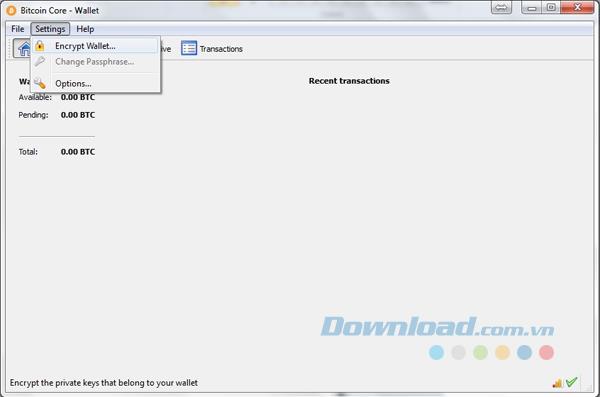
아직 Bitcoin을 보내면 안됩니다. 먼저 설정> 지갑 암호화 를 클릭하여 비밀번호를 설정 한 다음 비밀번호를 입력하십시오. 설정된 비밀번호를 잊어 버린 경우에는 침입하거나 해킹 할 수 없습니다. 대문자와 소문자 및 특수 문자가 모두 포함 된 강력하고 긴 비밀번호를 선택해야합니다. 안전하고 독창적으로 보이더라도 단어 나 문장을 사용하지 마십시오. 또한 전화 나 컴퓨터에 암호를 디지털 형식으로 저장해서는 안됩니다. 적어두고 안전한 곳에 보관하십시오. 암호가 없으면 지갑의 비트 코인에 대한 모든 액세스 권한을 영원히 잃게됩니다. 암호가 설정되면 응용 프로그램이 종료됩니다. 프로세스를 방해하지 마십시오. 그렇지 않으면 지갑과 블록 체인이 다운로드되고 지갑이 파괴됩니다.
이제 지갑이 암호화되고 비밀번호가 안전하게 저장됩니다. 아무도 암호없이, 심지어 해커도 비트 코인 스토리지 지갑에 액세스 할 수 없습니다. 그러나 항상 보안 소프트웨어를 실행하고 컴퓨터를 검사하여 장치가 감염되지 않았는지 확인하십시오.
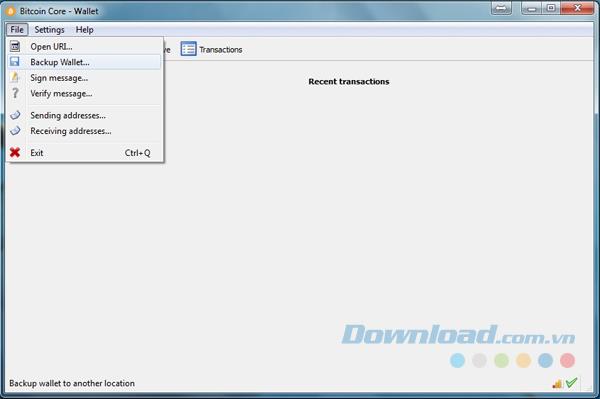
파일> 백업 지갑 으로 이동하여 지갑을 백업 합니다. 그런 다음 백업을 저장할 위치를 묻는 메시지가 나타납니다. wallet.dat 파일 은 자동으로 생성 된 고유 한 비트 코인 주소 및 개인 키를 포함하여 모든 개인 지갑 정보를 보유합니다. 거래 후 주소를 재사용하는 것은 보안 상 위험하므로 권장하지 않습니다. 거래 후 남은 데이터를 새 개인 키에 연결된 새 지갑으로 보냅니다. 개인 키는 비트 코인의 사양입니다. 개인 키는 비트 코인 주소에 자동으로 연결되며 둘 다 고유하며 생성됩니다. 아무도 그것을 깨거나 다시 만들 수 없습니다.
비트 코인 거래는 항상 공개되며 웹 사이트를 표시하는 블록 체인 거래의 모든 사람에게 공개됩니다. 필요하지 않은 경우 개인 키를 저장하거나 장치로 가져 오지 마십시오.
개인 키는 Bitcoin 주소에서 지갑으로 Bitcoin을 이동하는 보편적 인 키이므로 비밀 문구와 마찬가지로 안전하게 종이에 백업해야합니다. 지갑. 먼저 비밀번호로 지갑을 잠금 해제 한 다음 도움말> 디버그 창> 콘솔로 이동하여 다음을 입력하십시오.
지갑 패스 프레이즈 비밀번호 10
Yourpassword 는 이전에 설정 한 비밀번호를 나타냅니다. 숫자 10은 지갑을 잠금 해제하려는 시간입니다. 지갑이 잠금 해제되면 비밀번호를 다시 입력하지 않고도 지갑의 비트 코인을 보낼 수 있습니다.
그런 다음 다음을 입력하십시오.
dumpprivkey yourwalletaddress
Yourwalletaddress 는 비트 코인을받을 주소입니다. 파일> 수신 주소 로 이동하여 지갑 주소를 검색하십시오 . 이 주소를 복사하여 나중에 제어판에 붙여 넣습니다. 지갑에 주소의 개인 키가 표시됩니다. 주소가 둘 이상인 경우 각 주소에 대해이 프로세스를 수행해야합니다. 이 명령은 특정 지갑 주소에 대한 개인 키를 표시하는 데만 사용할 수 있습니다. 그리고 그 뒤에 표시된 개인 키는 해당 주소의 비트 코인에 대한 액세스를 복원하는 데만 사용할 수 있습니다.
개인 키를 입력해야하는 경우 다음을 입력하십시오.
importprivkey yourprivatekey
Yourprivatekey 는 백업 한 개인 키를 나타냅니다. 이 명령을 실행 한 후 방금 입력 한 개인 키와 관련된 주소로 발생한 전체 트랜잭션 트랜잭션을 검색하는 데 시간이 걸립니다. 로드하자. 완료되면 주소 창에서 입력 한 주소를 찾을 수 있습니다 ( 파일> 수신 주소 ).
파일> 발신 주소 에서 수신자의 레이블과 주소를 추가 할 수 있습니다 . 비트 코인 주소는 주소를 두 번 재사용하지 말고 새 개인 키와 연결된 새 주소로 잔액을 보내지 않는 것이 좋습니다. 그것으로.
변환기 또는 특정 사람으로부터 비트 코인을 구매 한 경우 파일> 수신 주소 로 이동하여 비트 코인을 전송할 주소를 복사 한 후 교환 양식에 붙여 넣어 비트 코인을 지갑으로 보낼 수 있습니다 . 비트 코인을 구매 한 사람에게 제공하거나 제공합니다. 앞에서 언급 한대로 주소의 개인 키를 백업했는지 확인하십시오. 왼쪽으로 확인 상태를 표시하는 Transactions 로 이동하여 다음 지갑 주소로 발송 될 준비가되었는지 확인할 수 있습니다 .
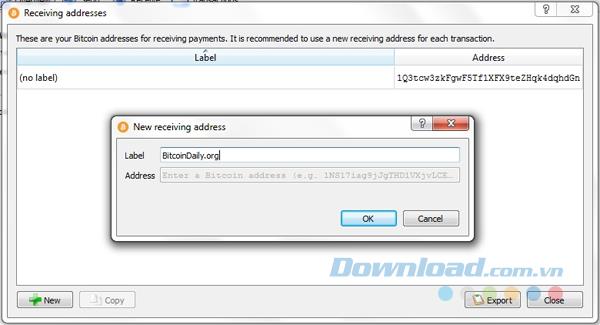
수취인의 주소는 Pay to 필드 이며 오른쪽 에있는 Contacts 버튼 을 클릭 하여 저장된 주소를 표시 할 수도 있습니다. 주소가 전화 번호부에없는 경우, 당신은 아래의 주소 라벨을 넣을 수 있습니다 레이블 트랜잭션이 성공적으로 구현 한 후, 다음은 출생의 등록에 추가됩니다.
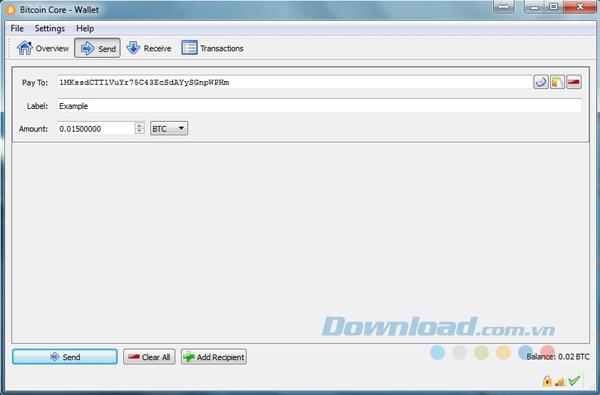
금액 필드 에 보내려는 금액을 입력하십시오. 10,000,000 개의 비트 코인 또는 비트 코인의 일부 또는 원하는 숫자를 입금 할 수 있습니다.
현재 수수료 요구 사항을 준수하는 수수료로 거래가 성공적으로 제출되었습니다. 확인 시간 버튼을 왼쪽이나 오른쪽으로 밝게 밀어 수수료를 낮추거나 올릴 수 있습니다. 수수료가 높을수록 거래가 더 빨리 확인됩니다. 수수료를 너무 낮게 또는 너무 높게 설정하지 마십시오. 0 확인은 비트 코인이 아직 수신자에게 전송되지 않았 음을 의미하고 1 확인은 비트 코인이 전송되었음을 의미합니다.
수신자의 전체 금액과 주소를 다시 확인한 다음 보내기 버튼을 클릭하십시오 .
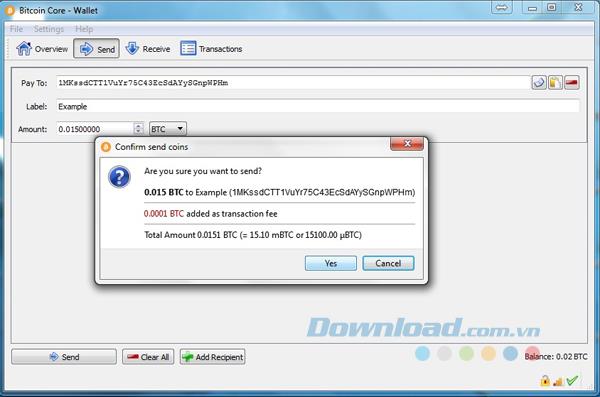
보내기 버튼을 클릭 한 후 지갑이 잠겨 있으면 비밀번호를 입력하라는 메시지가 표시됩니다. 시스템이 완전히 깨끗하다면 암호를 입력하십시오. 마지막으로 예 를 클릭 하여 거래를 확인합니다. 거래가 완료되면 환불을받을 수 없습니다.
삼성폰에서 Galaxy AI를 더 이상 사용할 필요가 없다면, 매우 간단한 작업으로 끌 수 있습니다. 삼성 휴대폰에서 Galaxy AI를 끄는 방법은 다음과 같습니다.
인스타그램에 AI 캐릭터를 더 이상 사용할 필요가 없다면 빠르게 삭제할 수도 있습니다. 인스타그램에서 AI 캐릭터를 제거하는 방법에 대한 가이드입니다.
엑셀의 델타 기호는 삼각형 기호라고도 불리며, 통계 데이터 표에서 많이 사용되어 숫자의 증가 또는 감소를 표현하거나 사용자의 필요에 따라 모든 데이터를 표현합니다.
모든 시트가 표시된 Google 시트 파일을 공유하는 것 외에도 사용자는 Google 시트 데이터 영역을 공유하거나 Google 시트에서 시트를 공유할 수 있습니다.
사용자는 모바일 및 컴퓨터 버전 모두에서 언제든지 ChatGPT 메모리를 끌 수 있도록 사용자 정의할 수 있습니다. ChatGPT 저장소를 비활성화하는 방법은 다음과 같습니다.
기본적으로 Windows 업데이트는 자동으로 업데이트를 확인하며, 마지막 업데이트가 언제였는지도 확인할 수 있습니다. Windows가 마지막으로 업데이트된 날짜를 확인하는 방법에 대한 지침은 다음과 같습니다.
기본적으로 iPhone에서 eSIM을 삭제하는 작업도 우리가 따라하기 쉽습니다. iPhone에서 eSIM을 제거하는 방법은 다음과 같습니다.
iPhone에서 Live Photos를 비디오로 저장하는 것 외에도 사용자는 iPhone에서 Live Photos를 Boomerang으로 매우 간단하게 변환할 수 있습니다.
많은 앱은 FaceTime을 사용할 때 자동으로 SharePlay를 활성화하는데, 이로 인해 실수로 잘못된 버튼을 눌러서 진행 중인 화상 통화를 망칠 수 있습니다.
클릭 투 두(Click to Do)를 활성화하면 해당 기능이 작동하여 사용자가 클릭한 텍스트나 이미지를 이해한 후 판단을 내려 관련 상황에 맞는 작업을 제공합니다.
키보드 백라이트를 켜면 키보드가 빛나서 어두운 곳에서 작업할 때 유용하며, 게임 공간을 더 시원하게 보이게 할 수도 있습니다. 아래에서 노트북 키보드 조명을 켜는 4가지 방법을 선택할 수 있습니다.
Windows 10에 들어갈 수 없는 경우, 안전 모드로 들어가는 방법은 여러 가지가 있습니다. 컴퓨터를 시작할 때 Windows 10 안전 모드로 들어가는 방법에 대한 자세한 내용은 WebTech360의 아래 기사를 참조하세요.
Grok AI는 이제 AI 사진 생성기를 확장하여 개인 사진을 새로운 스타일로 변환합니다. 예를 들어 유명 애니메이션 영화를 사용하여 스튜디오 지브리 스타일의 사진을 만들 수 있습니다.
Google One AI Premium은 사용자에게 1개월 무료 체험판을 제공하여 가입하면 Gemini Advanced 어시스턴트 등 여러 업그레이드된 기능을 체험할 수 있습니다.
iOS 18.4부터 Apple은 사용자가 Safari에서 최근 검색 기록을 표시할지 여부를 결정할 수 있도록 허용합니다.













